excel怎样给合并单元格添加连续的序号
1、双击打开需要 添加连续序号的 的excel文档,如测试01.xlsx。

2、不同行数的合并单元格,当我们直接按填充柄进行填充时,系统会弹出如下提示框。不能直接填充。
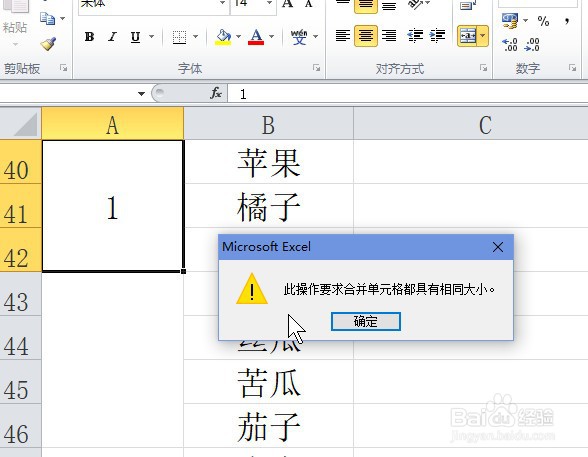
3、解决方法: 选中我们需要添加连续序号的单元格区域,如图示A列的区域
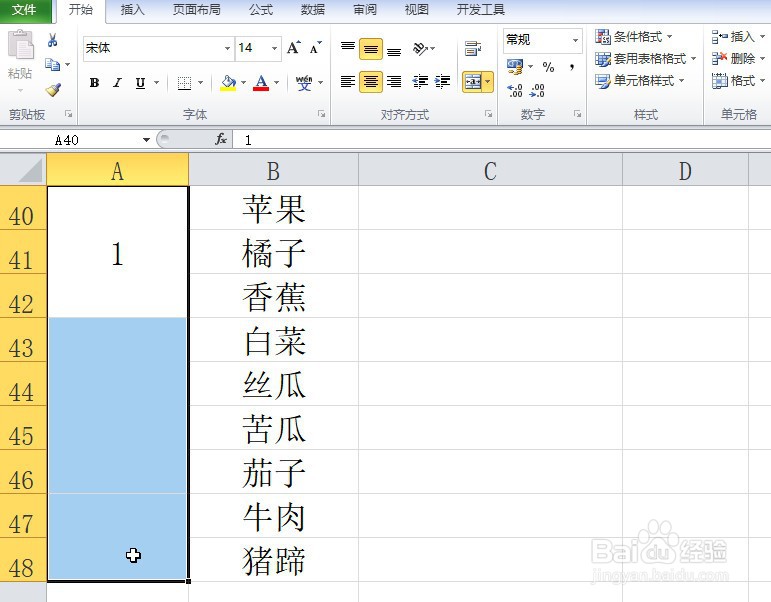
4、输入 =max 在弹出的函数列表中选择 MAX 函数
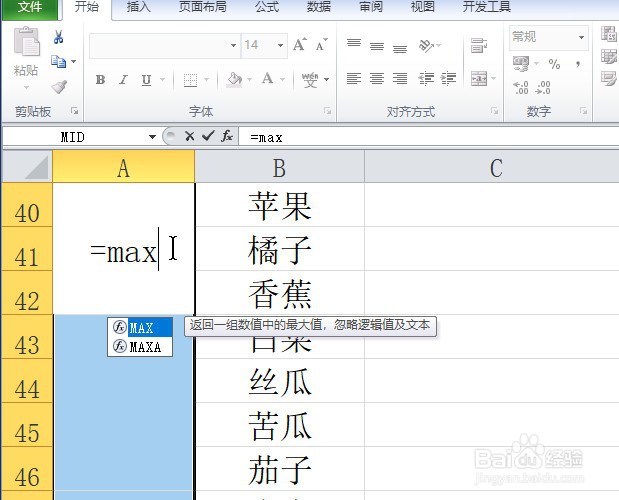
5、接下来输入如图示例的公式。 MAX($A$39:A39) +1。 输入完毕后 按ctrl + enter快捷键。
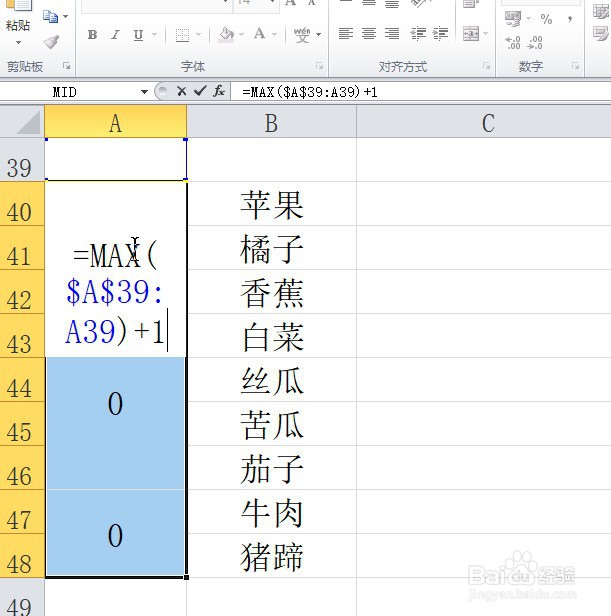
6、完成填充后的效果如图示例。 不同行数的合并单元格成功添加连续序号。
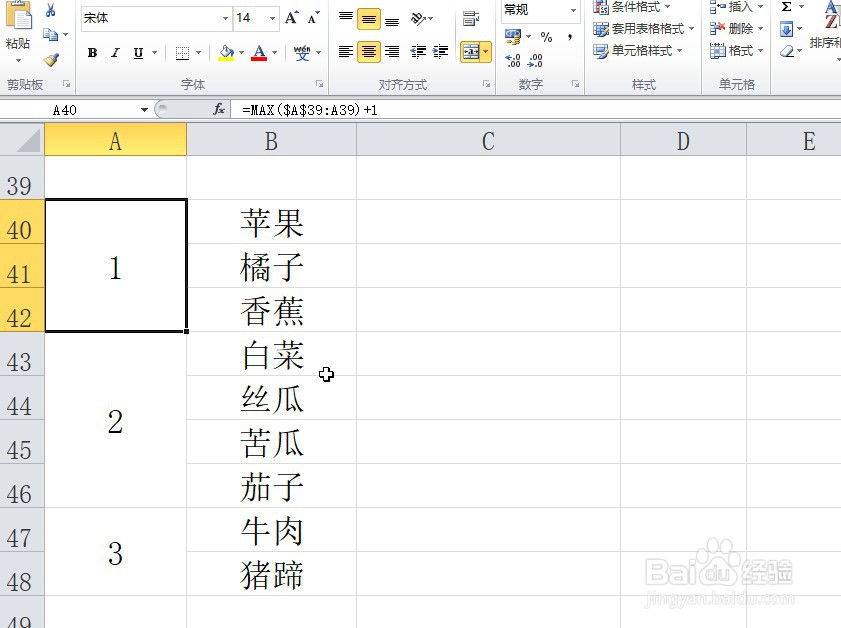
声明:本网站引用、摘录或转载内容仅供网站访问者交流或参考,不代表本站立场,如存在版权或非法内容,请联系站长删除,联系邮箱:site.kefu@qq.com。
阅读量:190
阅读量:120
阅读量:195
阅读量:76
阅读量:166